Het programma van derden, bekend als InsomniaX, is speciaal ontwikkeld voor Mac-computers en voorkomt dat uw machine in de slaapmodus gaat. Aan de andere kant kan deze software soms resulteren in problemen zoals het leeg raken van de batterij, een stijging van de temperatuur, een storing, problemen met interoperabiliteit en veiligheidsproblemen.
Als je problemen ondervindt met InsomniaX, wil je dat misschien wel doen verwijder InsomniaX van de Mac en gebruik in plaats daarvan de functies die standaard bij macOS worden geleverd om het slaapgedrag van uw computer te regelen. Deze functies helpen energie te besparen. Lees dit artikel om te leren hoe u InsomniaX en verwijder andere ongewenste apps.
Inhoud: Deel 1. Wat is InsomniaX op Mac Deel 2. Eenvoudige stappen om InsomniaX volledig van de Mac te verwijderenDeel 3. Hoe verwijder ik InsomniaX volledig van MacDeel 4. Conclusie
Deel 1. Wat is InsomniaX op Mac
Als je InsomniaX van Mac wilt verwijderen, moet je weten wat InsomniaX is. Op Mac-computers zorgt een softwareprogramma van derden, InsomniaX genaamd, ervoor dat de machine niet in de slaapmodus gaat of de screensaver start. Als je moet houd de Mac wakker Als u een langdurige activiteit wilt beëindigen of als u deze actief wilt houden wanneer u het toetsenbord niet gebruikt, kan dit om verschillende redenen nuttig zijn.
Zelfs als je Mac niet in gebruik is, houdt InsomniaX hem wakker door op de achtergrond te werken. Het programma is eenvoudig te gebruiken en na installatie vereist activering slechts één klik op de knop. Bovendien biedt InsomniaX verschillende configuratieopties, waaronder de mogelijkheid om de sneltoetsen te wijzigen die worden gebruikt om het programma te activeren en te deactiveren, en om aan te geven hoe lang je wilt dat je Mac wakker blijft.
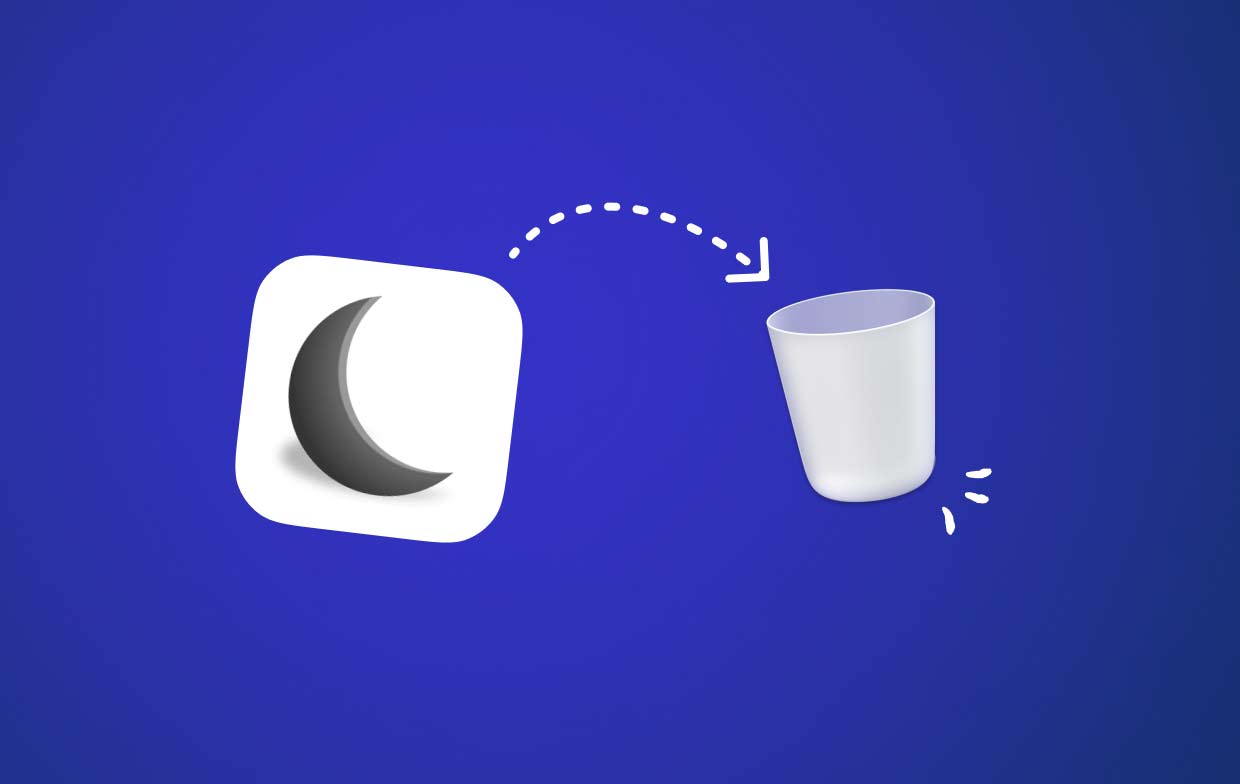
Het is van cruciaal belang om te onthouden dat langdurig gebruik van InsomniaX kan resulteren in uw Mac oververhit, waardoor de batterij leegraakt of er veiligheidsrisico's ontstaan als u het apparaat onbeheerd achterlaat in openbare ruimtes. Daarom wordt geadviseerd om InsomniaX alleen te gebruiken als dat nodig is en uit te schakelen als je het niet gebruikt.
Deel 2. Eenvoudige stappen om InsomniaX volledig van de Mac te verwijderen
Terwijl je hebt gewacht, is het eindelijk tijd om InsomniaX van de Mac te verwijderen met behulp van de handigste tool. In deze sectie zullen we een eenvoudiger techniek gebruiken om InsomniaX snel te verwijderen, namelijk iMyMac PowerMyMac.
PowerMyMac heeft een eenvoudige en gemakkelijk te bedienen interface, waarmee u gemakkelijk nutteloze software kunt verwijderen en overtollige bestanden kunt vinden en verwijderen die na het verwijderen zijn achtergebleven. U kunt ongewenste programma's en overgebleven bestanden verwijderen met de PowerMyMac App Uninstaller-functie. Deze krachtige functie kan u helpen verwijder apps zoals ScreenFlow. Laten we nu eens kijken hoe we PowerMyMac kunnen gebruiken om apps te verwijderen:
- Klik SCAN om op uw Mac te zoeken naar eerder gedownloade apps. Kies vervolgens App Uninstaller.
- Aan de linkerkant van het scherm staan de categorieën Geselecteerd, Ongebruikt, Restanten en Alle apps. Elke software wordt aan de rechterkant van uw scherm weergegeven alle apps bladzijde. Vind uw ongewenste programma met behulp van die lijst, of typ eenvoudigweg de naam ervan in de zoekbalk in de rechterbovenhoek om het onmiddellijk te ontdekken.
- Nadat u het programma heeft gekozen dat u wilt verwijderen, klikt u op het pictogram Uitvouwen om eventuele verbonden bestanden te bekijken en op de knop Zoeken om meer te ontdekken. Om InsomniaX met eventuele bijbehorende bestanden te verwijderen, kiest u CLEAN.
- In een pop-upvenster met de naam "Opgeschoond Voltooid", kunt u zien hoeveel ruimte er nu vrij is op uw harde schijf en hoeveel bestanden zijn opgeruimd. Om alle andere toepassingen te verwijderen en terug te keren naar het scherm met scanresultaten, kiest u gewoon de Beoordeling optie.

Deel 3. Hoe verwijder ik InsomniaX volledig van Mac
Om te beginnen willen we de meest fundamenteel functionele techniek aanbieden om InsomniaX op Mac te verwijderen met behulp van de Prullenbak, en we beginnen bij de meest elementaire fasen om ervoor te zorgen dat je onderweg geen enkele van de meer specifieke instructies mist. .
Schakel InsomniaX uit op uw Mac
Als je InsomniaX met succes van de Mac wilt verwijderen vanaf de OS X-computer, moet je eerst de InsomniaX-applicatie volledig afsluiten. Als u dit niet doet, ontvangt u een bericht dat het verwijderen is mislukt.
- Kies Verlaten InsomniaX in het instellingenmenu van het doelwit in de rechterbovenhoek.
- Openen Activity Monitor door Finder >> Applicatie >> Dock te selecteren, op het netwerkpictogram te klikken, InsomniaX in de zoekbalk te typen, alle momenteel actieve processen te selecteren en vervolgens op de knop te klikken X aan de linkerkant om de uitgang te bevestigen.
- Als het niet werkt, probeer dan het venster geforceerd te sluiten met behulp van de toetsen Command+Option+Esc. Geforceerd beëindigen door het InsomniaX-symbool in het venster te selecteren.
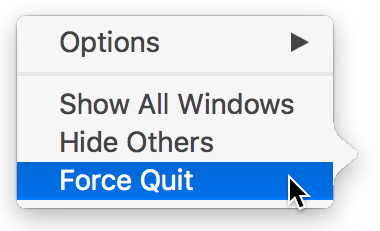
Voer de applicatiemap uit
- Op het dok, om het het Finder-pictogram > Applicaties.
- PlaatsenSlapeloosheidX en slepen naar de prullenbak als u deze wilt verwijderen.
- Je mag ook selecteren Verplaatsen naar Prullenbak met behulp van het rechtermuisknopmenu.
Of je het nu downloadt via de App Store, verwijder het uit Launchpad:
Om InsomniaX van de Mac te verwijderen, drukt u op de verwijderknop X in Launchpad nadat u het hebt geopend en het pictogram van een app ingedrukt hebt gehouden totdat alle pictogrammen beginnen te trillen.
Verwijder eventuele restjes met behulp van de bibliotheek
Wanneer u probeert een programma volledig en grondig te verwijderen van macOS en Mac OS X, moet u ook alle mappen en bestanden in de map Bibliotheek wissen met behulp van de "Go" keuze.
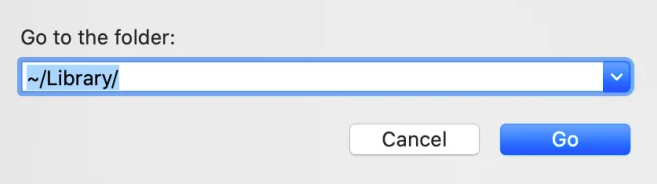
- Openen vinder; beweeg de muis naar Ga > Klik op Ga naar map...; binnenkomen
~/Libraryin het vak Ga naar map en druk op Enter om het te openen; type InsomniaX en om het "Bibliotheek"; klik met de rechtermuisknop op alle doelobjecten in de lijst en kies "Verplaatsen naar Prullenbak"; zoek en verwijder vervolgens de volgende mappen en bestanden: ~/Library/Application Support~/Library/Preference~/Library/Caches~/Library/Logs~/Library/C
Deel 4. Conclusie
Volgens het rapport kunnen er mogelijke problemen optreden bij het gebruik van InsomniaX, waaronder een lege batterij, oververhitting en veiligheidsrisico's. Als u er problemen mee ondervindt of de functies ervan niet meer wilt, kan het verstandig zijn om InsomniaX te verwijderen.
Om InsomniaX van de Mac te verwijderen, kunt u het pictogram van de toepassing handmatig naar de prullenbak verplaatsen en vervolgens de map leegmaken, of u kunt een geautomatiseerd hulpprogramma gebruiken. U kunt bepalen hoe uw machine slaapt met behulp van de ingebouwde energiebesparende mogelijkheden van macOS nadat deze is verwijderd. Het is van cruciaal belang om in gedachten te houden dat als u InsomniaX wilt blijven gebruiken, het raadzaam is dit spaarzaam te doen en het uit te schakelen wanneer u het niet gebruikt, om mogelijke problemen te voorkomen.



